
手机大小的NAS?移动办公、影音播放我全要

NAS已经成为越来越多人生活中必不可少的设备了,我自己的一直使用极空间Z4S作为我家的“数据中心”,使用了将近一年的时间,无论是硬件性能方面,还是软件使用体验方面都非常优秀,全家人也都非常满意。但是,在网络环境极端的情况下,比如出差、户外作业时,很难连接家中的NAS,因此,为了解决这个移动、随身的需求,我入手了极空间T2。


极空间T2的个头很小,外观酷似一块移动硬盘,看到这样小巧的外形,很难让人联想到这是一个款NAS产品。机身正面为极空间的LOGO,背面为硬盘安装的盖板以及一个散热风扇。

机身上下两侧为不同接口。一侧为HDMI、网口、电源线接口。另一侧为SD卡槽、USB Type-A和Type-C接口。机身两侧则是为了散热预留的通风口。


安装硬盘时需要打开极空间T2背板,使用随机赠送的螺丝刀可以轻松的打开背板。极空间T2有两个M.2硬盘的插槽,最多支持插入2块SSD。中间为散热风扇,使用一段时间后清灰也很方便。 配件方面,除了电源线和网线外,极空间T2还赠送了一根HDMI线和一个遥控器,用于显示设备的连接与操作。


极空间T2的体积和手机的大小差不多,上图就是和我的iPhone 12进行尺寸对比。个人很喜欢赠送的收纳包,和我的tomtoc包的材质和样式差不多,包内也进行的分区收纳。平时出门带个电源,带个HDMI线,真正做到了随身携带,说走就走。
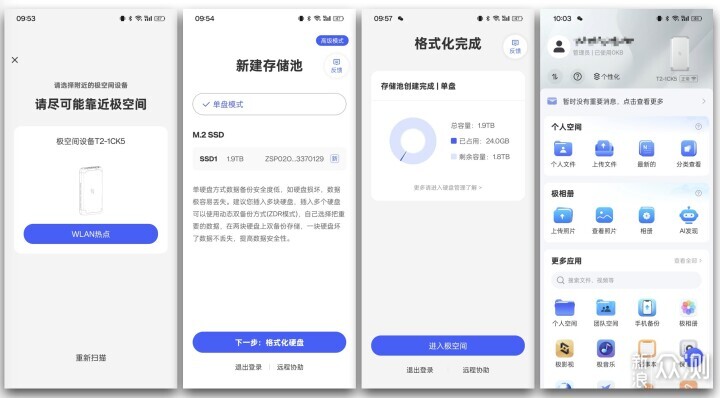
极空间T2与极空间系列NAS的初始化方式相同,入门用户也能很快速的完成配置。既然极空间T2主打的是移动NAS的卖点,那么就一起看看我的使用场景。

极空间T2除了外观像移动硬盘外,还真的可以插在电脑上直接当移动硬盘进行使用。极空间T2的一端用移动电源就可以轻松供电,另一端为Type-A和Type-C接口用于连接电脑。
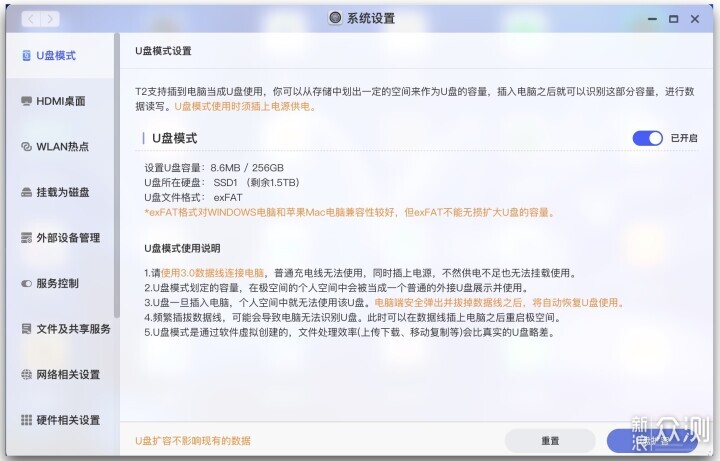
使用U盘模式需要先在app或PC端进行设置,U盘模式可以设置为exFAT和NTFS等常用格式,由于我是Mac和Window直接交替使用,因此我直接格式化为exFAT格式。
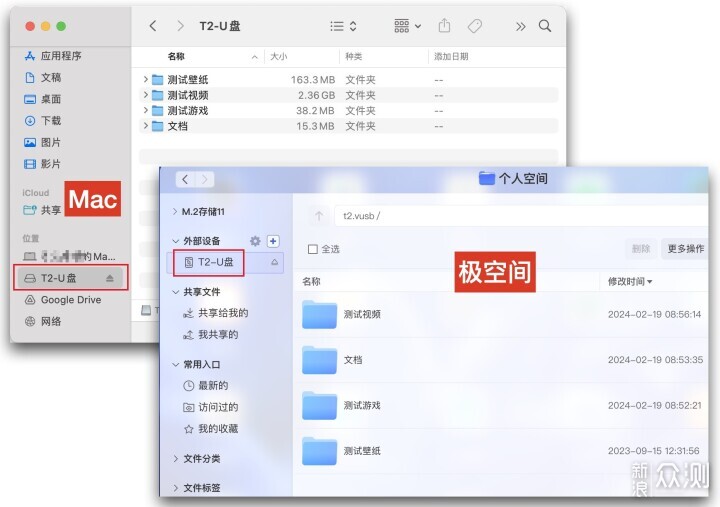
使用U盘模式连接到我的Mac后,电脑直接识别为U盘。开启U盘模式的极空间T2,在存储页面也会单独显示一个U盘模式的盘符,方便文件管理使用。


极空间T2作为随身NAS,最大的优势就是可以移动到各个地方。比如在会议室开会的时候,之前都要背个笔记本电脑用来演示PPT,现在直接把极空间T2装到兜里,到会议室连接HDMI线即可。 极空间T2赠送了一个遥控器,在连接HDMI线进入大屏模式后就可以使用了,遥控器是蓝牙配对连接,不会出现红外遥控被物体遮挡就无法使用的困扰。
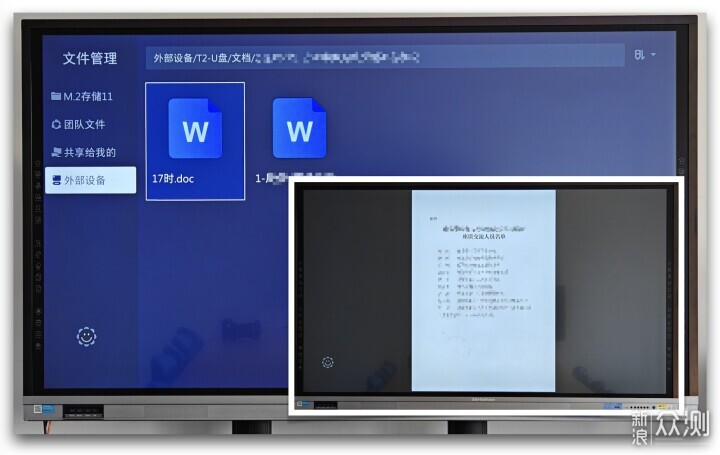
极空间T2的大屏模式下,支持打开常见的office格式的文档,比如上图就是打开word的效果图。ppt和pdf也同样支持。除了支持显示机身内存储的文件外,可支持插在极空间T2上的U盘等其他存储设备。

在隐私保护方面也不用担心,在大屏分享模式下,对极空间T2的每一个操作都需要登录管理员账号的手机扫描进行确认。还可以单独设置锁屏密码,想要查看极空间里的数据,需要密码解锁才行。
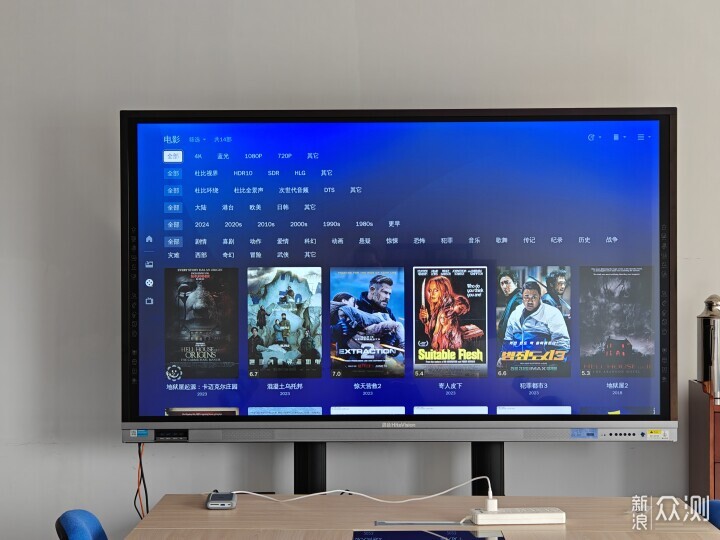
极空间T2的大屏模式也内置了“极影视”app,可以将NAS中的影音文件按海报墙的形式展示。这样出差在外,可以直接连接酒店的电视,观看自己私藏的蓝光影片了。


极空间T2保留了极影视的全部内容, 进入电影详情页可以看到电影、演职员等相关信息。我播放了40G的蓝光原盘,也可以流畅的解码播放,没有任何延迟或不兼容的地方。

极空间T2还有两个杀手锏的功能就是无线读卡器和随身路由器,可谓是摄影师利器。 极空间T2设有一个SD卡槽,插入相机的SD后,可以直接代替读卡器使用,而且对插入的SD卡支持无线连接,不用单独找一根线连接电脑。只要极空间联网(局域网或互联网),通过极空间app都可以读取SD卡内的内容。
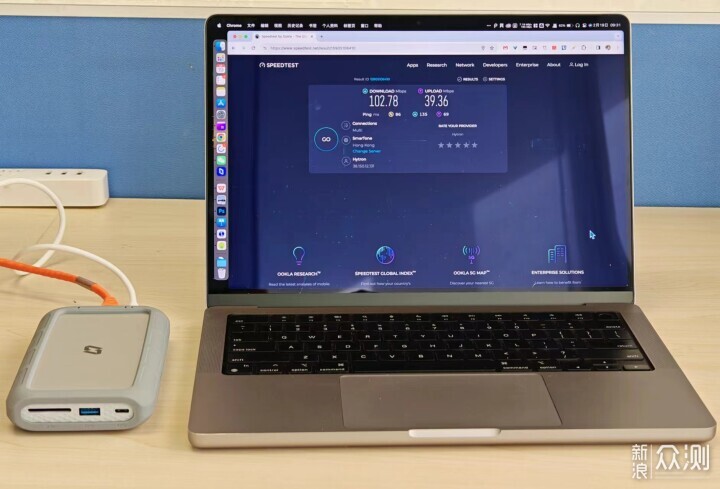
极空间T2连接网线后,还可以变身为随身路由器。很多酒店Wi-Fi信号差,或仅提供网线连接的方式上网,现在大部分笔记本电脑为了轻薄都没有配备网口,上网特别不方便。使用极空间T2连接网线后,不仅可以访问NAS中的数据,还可以连接极空间T2的网络进行上网,对经常出差的人士非常实用。
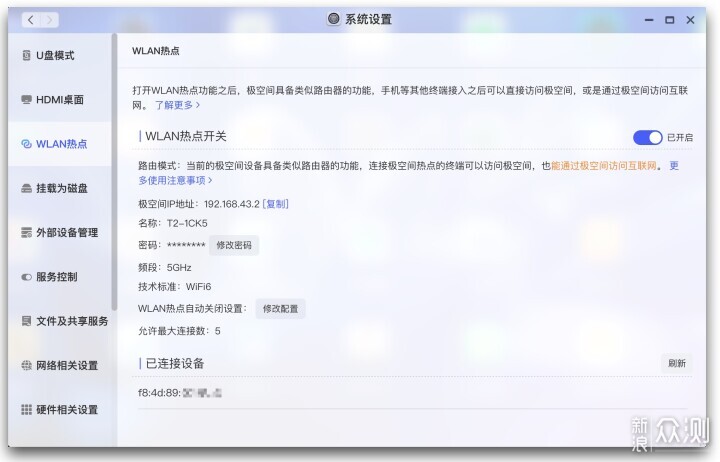
极空间T2开启Wi-Fi热点也很简单,只需要在设置里打开开关,并设置密码即可。Wi-Fi默认使用5Ghz,支持Wi-Fi 6标准。

极空间的系统也是NAS系统中的第一梯队,功能丰富也都非常实用。我特别喜欢极空间的云相册功能,可以将我们手机中的照片备份到NAS中,根据极空间的AI识别,还可以将照片按照人物、内容、地点等多个维度进行分类方便整理。我外出拍完的照片直接用极空间T2进行同步管理,也可以直接分享给同事查看和使用。
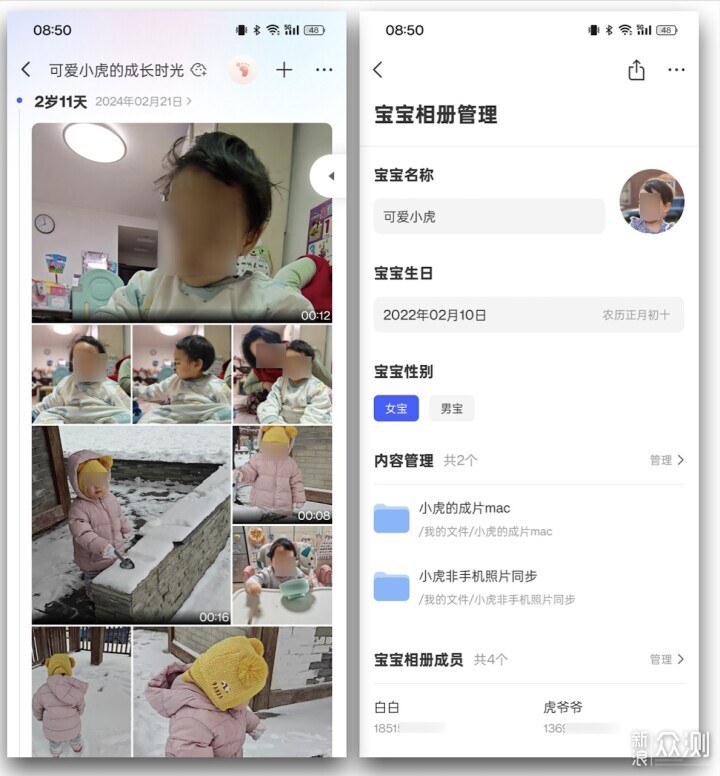
极相册中,我最喜欢的一个功能就是“宝宝相册”功能,毕竟我的大部分照片都是我家里的小宝宝。手机的照片上传到极相册后,可以通过极相册的AI识别功能,通过人脸识别将宝宝照片归档到宝宝相册中,也可以手机指定单独的目录作为宝宝相册。 归档到宝宝相册的照片,会以时间线的形式展示,比如上图会显示“2岁11天”时,我们可以非常直观看到宝宝不同时期的变化,以更好的记录形式展示。
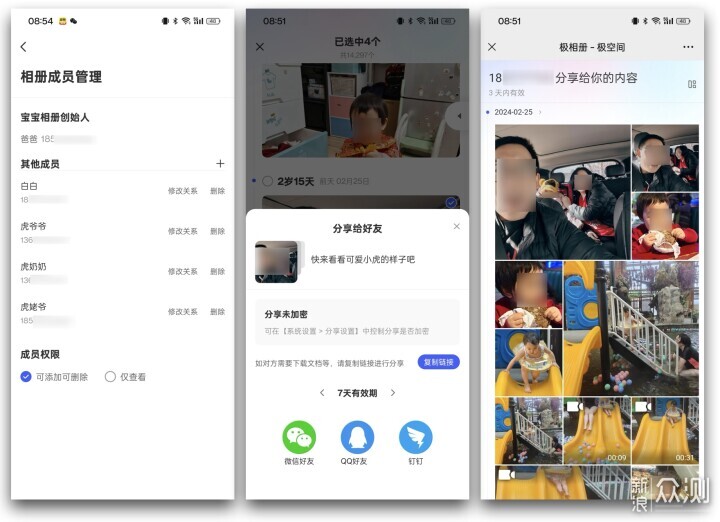
宝宝相册的分享功能也非常实用。之前我们拍的宝宝照片,都是通过微信分享到家族群里,费事费力更费手机存储空间,老人看照片的时候还需要一条一条的翻聊天记录查找。使用宝宝相册功能,可以设置相册观看权限,我将家里的老人都加入了相册中,老人打开手机版极空间可以直接进入相册查看全部照片,非常方便。而且极空间还制作了“极空间亲情版”app,功能更少,字体更大,更适合老年人使用。 除了将家人拉入宝宝相册外,也可以直接分享文件的方式将宝宝照片进行分享。
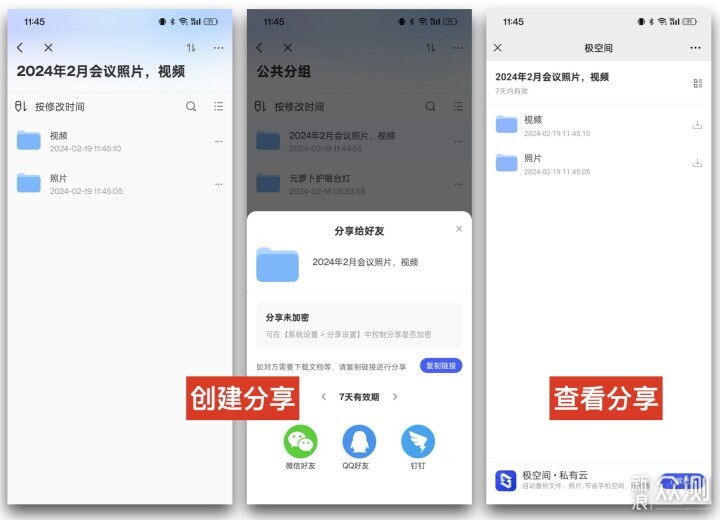
极空间T2还有一个我常用的功能就是文件分享功能,只有极空间联网处于在线状态,将NAS里的文件分享给其他人,其他人就可以查看和下载,完全可以告别各种网盘的非会员的龟速下载。同时还可以按文件夹、按分享天数来进行分享设置。


极空间T2作为一款随身NAS,颠覆了人们对传统NAS的认知,让NAS的使用环境更加多样。极空间T2适用于仅使用数据存储和影音功能的入门NAS用户。同时也适合经常移动办公,同时有NAS需求的用户,比如摄影师群体。如果有这些“移动”需求,那么极空间T2是一个不错的选择。